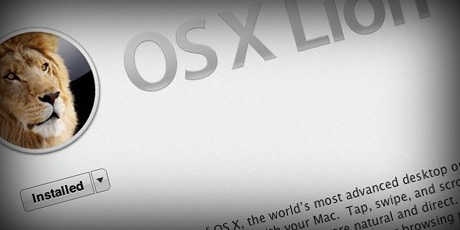
獅子終於出籠了,我想大家應該都等了很久,甚至可能忍不住先搞來個 GM 版裝來嘗鮮。這次的升級和 Snow Leopard 不一樣,很多的變更不只是在作業系統底層,也就是我們一般使用者看不到的變化;更多的部分是一眼就可以看出來的操作界面改變,或者稱它為所謂的 Eye candy 吧…。
呼應之前 Lion 第一次發表時的主題,「Back to the Mac」,這次的更新的的確確把許多 iOS 上的操作體驗給融入了 Mac OS X,好不好用可能每個人都有不一樣的見解,也需要讓時間慢慢去磨合一下我們過去的習慣。在這邊要提的主要是一些我昨天在 Mac App Store 買了獅子之後,被這隻大貓貓折騰的一些經過與我自己的解決方法…
升級 Lion 前你可能需要準備的事
- 備份:
不只是 10.6~10.7 這樣的升級你需要備份,就算是 10.7~10.7.1 的小改版也是需要備份,因為每個人使用電腦的習慣不同、設定不同、使用的軟體不同,沒人能保證升級後電腦是不是能正常運作…所以一定要備份!不管是用 CCC 或是 TimeMachine 都好。一定要!!不然有什麼萬一的話就沒救了… - 檢查軟體更新:
利用作業系統的軟體更新,檢查電腦內的程式是不是已經都更新到最新的狀態,以確保可以正常升級、相容於 Lion 的系統環境。 - 製作 Lion 的安裝碟:
請注意,在升級之後從 Mac App Store 下載的檔案會被自動刪除,雖然 Lion 會在硬碟中建立 Recovery HD 磁區讓我們之後方便重新安裝作業系統,但他的正常運作方式是透過網路使用我們的 Apple ID 認證後重新下載安裝所需的程式,所以如果之後不想多花時間重新下載、或是還有其他的電腦需要安裝,請先準備好光碟、硬碟、或隨身碟等,用內建的磁碟工具程式來製作可開機的 Lion 安裝碟。
準備完之後就可以泡個茶或拿本書,等待更新程序執行完成了,過程非常快,可能不用半個小時。
升級 Lion 之後你必須要做的事
- 確認軟體運行狀況:
升級之後第一件要做的事,就是嘗試開啟所有你常用的應用程式,看看它在升級之後的系統環境之下是否運作正常。如果可以的話,最好所有的程式都試著打開確認一下,因為我透過正常的升級程序之後,雖然常用的 Photoshop、Coda、Sparrow、Day one…等等第三方應用程式都正常運作,反倒是系統內建的預覽程式打不開、文字編輯程式也打不開,光這兩個我就頭大了其他的我也不想多試了…
如果上面都一切正常,那恭喜你!無痛升級是值得慶祝的(ノД`)。接下來可以體驗一下 Lion 所帶來的改變,並到系統偏好設定中去看看,把獅子調整到用起來最順手的狀況。
因為我透過正常的升級程序出了包…,也沒有在升級前先作好安裝碟,所以當場就用之前的備份,把電腦回復到之前 10.6.8 的環境下重來一次,順便製作了一份安裝碟。但…這就是人生,再一次的升級依然沒有改變預覽程式、文字編輯打不開的狗屁問題,我也沒辦法找出問題到底出在哪裡,各大論壇甚至找不到有類似的回報…只好牙咬著準備作一次 Lion 的 Clean Install 了。因為我的 MBP 有安裝 SSD 並把光碟機拆掉改裝第二個硬碟,所以重新安裝 Lion 之後也必須像之前一樣對系統重新作一些調校與設定,這部份和 Snow Leopard 有一點點的不同。
重新安裝 OSX Lion(Clean Install)
和以前一樣,插上 Lion 的安裝碟(或放入安裝光碟)之後重新開機,並按住鍵盤上的 Option 鍵直到開機畫面上出現讓你選擇啟動硬碟的圖示。在這邊當然你可以選擇 Recovery HD 感受一下這個在 OSX 上首次出現的功能,但為了節省時間還是選擇我們的安裝碟來開機才不用重新下載…。進入操作畫面之後,先選擇磁碟工具程式,並把我們要安裝 Lion 的硬碟作一次格式化的動作,再回到原本的畫面選擇安裝 Lion 。這樣就搞定了!很簡單。
在 OSX Lion 上針對 SSD 與雙硬碟的設定
這邊可以參考我之前寫的這篇文章,基本上大同小異。唯一需要注意的地方是在搬移個人資料夾這個部份。在 Snow Leopard 中,我們似乎可以直接把桌面、文件、下載項目…等這些資料夾直接丟到垃圾桶刪除,但在 Lion 上卻會跳出視窗告訴我們說「系統需要用到這些資料夾」而無法刪除,這時候只好打開 Terminal 用指令刪…可是用 rmdir 卻又說我們要刪的資料夾不是空的不給刪!所以,這邊要用「sudo rm -R 」這個指令才能砍掉它們。在 Terminal 中輸入 sudo rm -R 之後空一格,把要刪除的資料夾拉到 Terminal 視窗,然後按下 Enter。再來就跟之前提過的一樣了。
利用系統轉移找回之前的應用程式
在所有該做的設定都完成之後,差不多就是時候安裝自己常用的應用程式了。這實在是一個很花時間的大工程…BUT!我們可以利用系統內建的「系統轉移輔助程式」,從我們之前的 TimeMachine 或 CCC 備份硬碟中,把應用程式都轉移回來,如此一來就省了很多時間和精力了!
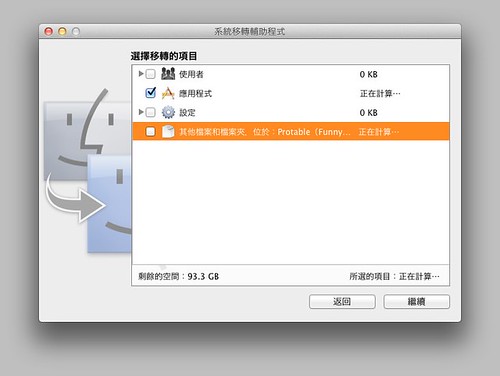
在這邊我只勾選了應用程式的部份,因為我怕其他的設定會影響系統的穩定性…
***
好啦!這樣就算是完成「手動升級 OSX Lion」的作業了(´・ω・`),搞了我好幾個小時…該死的大貓!
基本上,我覺得我覺得 Lion 的變更我都滿喜歡的,但是就我的升級經驗來說…實在是有點不太舒服啊!所以如果各位 10.6.8 用得好好的,對 Lion 也沒有太多怨念或慾望的話,其實可以等到 10.7.1 更新推出之後再升級也不遲…我想應該會有些改善才是。
你写的东西对我来说非常有帮助!谢谢啦!支持你